Ανεξάρτητα από το πόσες φορές κάνετε διπλό κλικ στο εικονίδιο Steam στην επιφάνεια εργασίας σας, ο πελάτης Steam δεν εμφανίζει μια συνηθισμένη οθόνη ή η διεπαφή δεν εμφανίζεται καθόλου;
Μην ανησυχείς! Σε αυτήν την ανάρτηση, θα μάθετε 7 επιδιορθώσεις για να μπορέσετε να ξεκινήσετε ξανά το Steam σας.
Δοκιμάστε αυτές τις διορθώσεις:
Δεν χρειάζεται να τα ολοκληρώσετε όλα. Επεξεργαστείτε τις διορθώσεις με τη σειρά μέχρι να βρείτε κάποια που μπορεί να σας βοηθήσει.
- ακολουθηστε Steam στο Twitter για να λαμβάνετε επίσημες ειδήσεις, Ή,
- Επισκεφθείτε την πύλη allestörungen.de για να δούμε αν πολλοί άλλοι χρήστες του Steam αντιμετωπίζουν το ίδιο πρόβλημα. Αν ναι, θα πρέπει να είναι ένα γενικό ζήτημα και να μην απαιτεί από εσάς να κάνετε αλλαγές.
- Εάν το Steam μπορεί να ξεκινήσει ομαλά μετά την απενεργοποίηση του προγράμματος ασφαλείας, έχετε βρει την αιτία του προβλήματος. Ελέγξτε τις ρυθμίσεις του προγράμματος προστασίας σας και βεβαιωθείτε ότι Έτσι επιτρέπεται το Steam .
- Εάν η απενεργοποίηση του προγράμματος προστασίας σας δεν βοήθησε, επανενεργοποίηση το πρόγραμμα και ελάτε μαζί μας η επόμενη διόρθωση φρούριο.
- Ατμός
- οδηγός
- Windows
σχόλιο : Τα στιγμιότυπα οθόνης είναι από Windows 10 , αλλά όλες οι διορθώσεις ισχύουν και για τα Windows 7 και 8/8.1.
Πάνω από όλα, βεβαιωθείτε ότι το σύνδεση στο Internet λειτουργεί τέλεια στον υπολογιστή σας. Εάν είναι απαραίτητο, μπορείτε να επανεκκινήσετε τον υπολογιστή σας και τη συσκευή δικτύου σας ή το πρόγραμμα οδήγησης δικτύου σας Διορθώστε 4 ενημέρωση σύμφωνα με για την αποφυγή πιθανών προβλημάτων στο διαδίκτυο.
Διόρθωση 1: Ελέγξτε την υγεία των διακομιστών Steam
Εάν οι διακομιστές του Steam είναι υπερφορτωμένοι ή υπό συντήρηση, δεν θα μπορείτε να συνδεθείτε στο Steam και αυτός ο πελάτης δεν θα ξεκινήσει για εσάς.
Για να διαπιστώσετε εάν το Steam είναι εκτός λειτουργίας:
Εάν το πρόβλημα είναι με το Steam, Περίμενε Να είστε υπομονετικοί όσο η Valve διορθώνει τις δυσλειτουργίες και δοκιμάστε ξανά αργότερα.
Διόρθωση 2: Εκτελέστε το Steam ως διαχειριστής
Το Steam δεν μπορεί να ξεκινήσει λόγω έλλειψης δικαιωμάτων διαχειριστή. Δοκιμάστε να εκτελέσετε το Steam ως διαχειριστής.
1) Κάντε δεξί κλικ το εικονίδιο Steam και επιλέξτε ιδιότητες έξω.
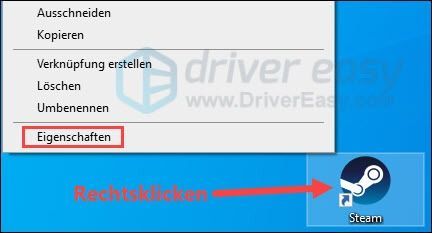
2) Μεταβείτε στην καρτέλα συμβατότητα και σε γαντζώνουν Εκτελέστε το πρόγραμμα ως διαχειριστής ένα.
κάντε κλικ στο Αναλαμβάνω και μετά επάνω Εντάξει για να αποθηκεύσετε την αλλαγή.
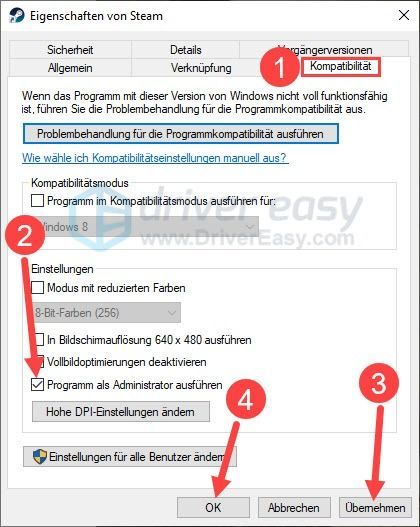
3) Κάντε διπλό κλικ στο εικονίδιο Steam για να το εκτελέσετε. Ελέγξτε ότι η εκκίνηση είναι σωστή.
Διόρθωση 3: Κλείστε τελείως το Steam και ξεκινήστε ξανά
Εάν το Steam δεν είχε κλείσει τελείως προηγουμένως, οι διεργασίες του που εκτελούνται στο παρασκήνιο μπορούν να αποτρέψουν την επόμενη εκκίνηση. Ακολουθήστε τα παρακάτω βήματα για να κλείσετε εντελώς και να εκτελέσετε ξανά το Steam.
1) Στο πληκτρολόγιό σας, πατήστε ταυτόχρονα τα πλήκτρα Ctrl + Shift + Esc για να εμφανίσετε το Task Manager.
2) Κάντε κλικ παραπάνω γνώμη και βεβαιωθείτε ότι ομαδοποιήστε κατά τύπο ΔΕΝ τετραγωνισμένος είναι.
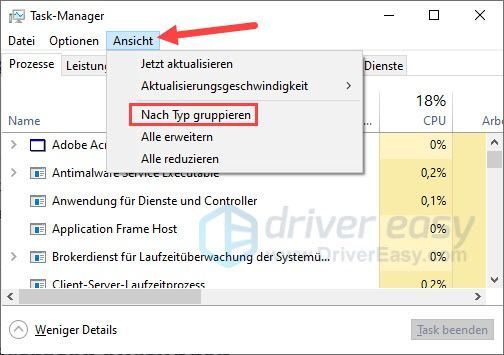
3) Κάντε κλικ στην καρτέλα Ονομα για να ταξινομήσετε όλες τις διαδικασίες αλφαβητικά.
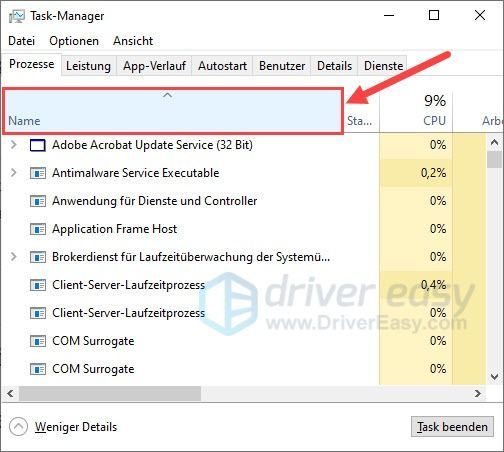
4) Βρείτε και επιλέξτε μια διαδικασία από τη λίστα, το όνομά της Ατμός περιέχει και κάντε κλικ τέλος εργασίας .
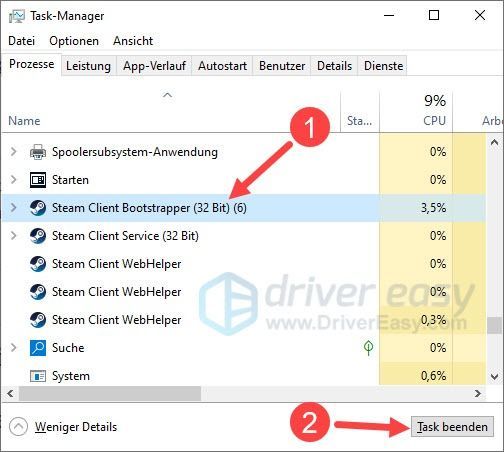
5) Επαναλάβετε το βήμα 4 μέχρι να σκοτώσετε όλες τις υπάρχουσες διεργασίες Steam.
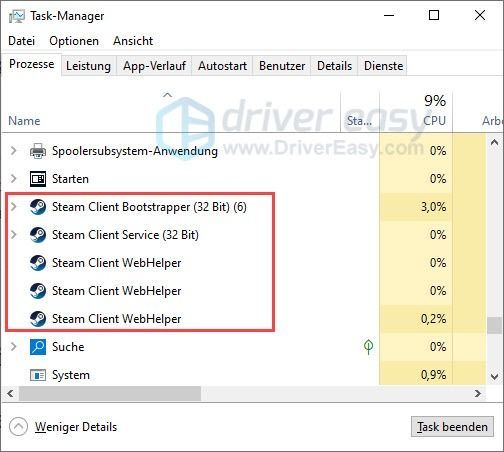
6) Εκτελέστε το Steam και δείτε αν λειτουργεί αυτή η μέθοδος.
Διόρθωση 4: Ενημερώστε τα προγράμματα οδήγησης της συσκευής σας
Η αποτυχημένη εκκίνηση του Steam μπορεί επίσης να προκληθεί από παλιά ή ελαττωματικά προγράμματα οδήγησης συσκευών, ειδικά από προβληματικό πρόγραμμα οδήγησης γραφικών ή πρόγραμμα οδήγησης δικτύου , προέρχονται από. Για να το αποκλείσετε αυτό, θα πρέπει να ενημερώσετε τα προγράμματα οδήγησης της συσκευής σας.
Μπορείτε να αλλάξετε τα προγράμματα οδήγησης χειροκίνητα ενημερώστε εάν το επιθυμείτε επισκεπτόμενοι τον ιστότοπο του κατασκευαστή της συσκευής, βρίσκοντας τη σελίδα λήψης προγράμματος οδήγησης, εντοπίζοντας το σωστό πρόγραμμα οδήγησης κ.λπ.
Αλλά αν δυσκολεύεστε να ασχοληθείτε με προγράμματα οδήγησης συσκευών ή αν απλά δεν έχετε το χρόνο, θα συνιστούσαμε να πακετάρετε τα προγράμματα οδήγησης μαζί σας Driver Easy για ενημέρωση.
ένας) Για να κατεβάσετε και εγκαταστήστε το Driver Easy.
2) Τρέξε Driver Easy απενεργοποιήστε και κάντε κλικ Σάρωση τώρα . Όλα τα προβληματικά προγράμματα οδήγησης στον υπολογιστή σας θα εντοπιστούν μέσα σε ένα λεπτό.
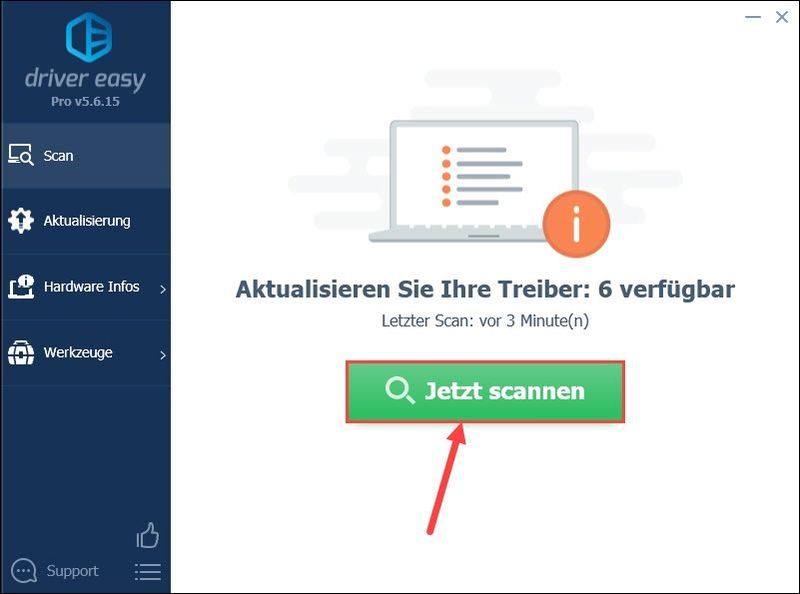
3) Αν πεθάνεις ΔΩΡΕΑΝ-Έκδοση από το Driver Easy, κάντε κλικ Εκσυγχρονίζω δίπλα στη συσκευή της οποίας το πρόγραμμα οδήγησης θέλετε να ενημερώσετε για λήψη της πιο πρόσφατης έκδοσης προγράμματος οδήγησης. Στη συνέχεια, πρέπει να εγκαταστήσετε το νέο πρόγραμμα οδήγησης με μη αυτόματο τρόπο.
Έχετε ήδη το PRO-έκδοση , μπορείτε εύκολα Ανανέωση όλων Κάντε κλικ για αυτόματη ενημέρωση όλων των προβληματικών προγραμμάτων οδήγησης στον υπολογιστή σας.
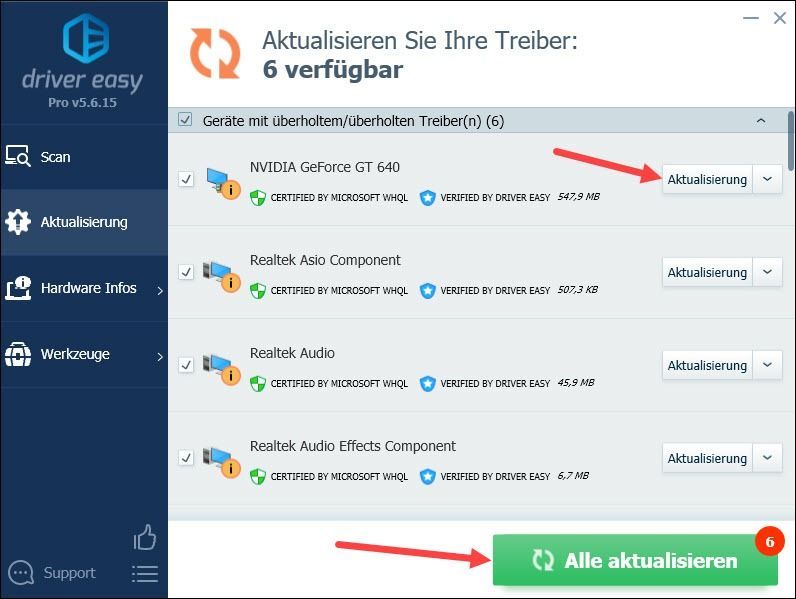
4) Επανεκκινήστε τον υπολογιστή σας και εκτελέστε το Steam. Λειτουργεί πάλι η έναρξη; Εάν το πρόβλημα παραμένει, δοκιμάστε η επόμενη διόρθωση έξω.
Διόρθωση 5: Απενεργοποιήστε προσωρινά το πρόγραμμα προστασίας σας
Ορισμένα προγράμματα προστασίας που εκτελούνται μπορούν να μπλοκάρουν το Steam. Εάν έχετε ένα και το Steam σας δεν ανοίγει, απενεργοποιήστε Απενεργοποιήστε προσωρινά το λογισμικό προστασίας από ιούς ή το τείχος προστασίας και δοκιμάστε να εκκινήσετε ξανά το Steam.
Διόρθωση 6: Διαγράψτε και δημιουργήστε ξανά τα αρχεία Steam
Εάν χρησιμοποιείτε το Steam για μεγάλο χρονικό διάστημα και ξαφνικά δεν ανοίγει, μπορεί να φταίνε τα αρχεία αυτού του προγράμματος. Μπορείτε να διαγράψετε όλα τα αρχεία Steam και να τα δημιουργήσετε ξανά για να αντιμετωπίσετε το πρόβλημα.
1) Συνδεθείτε στο Steam Βήμα 1 έως 5 στη Διόρθωση 3 .
2) Στο πληκτρολόγιό σας, πατήστε το ταυτόχρονα Windows-Logo-Taste + R , δώσε C:Program Files (x86)Steam ένα και πατήστε το Εισάγετε κλειδί για να ανοίξετε το φάκελο Steam.
|_+_|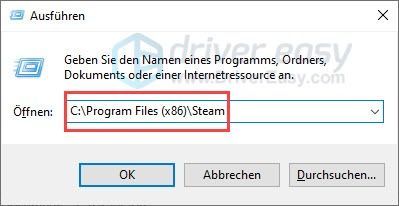
3) Διατηρήστε το φάκελο steamapps και το αρχείο steam.exe στο και Σαφή όλους τους άλλους φακέλους και αρχεία στο φάκελο Steam.
4) Κάντε επανεκκίνηση του υπολογιστή σας.
5) Στο πληκτρολόγιό σας, πατήστε ταυτόχρονα Windows-Logo-Taste + E για να ανοίξετε την Εξερεύνηση των Windows και να πλοηγηθείτε σε Τοπικός δίσκος (C:) > Αρχεία προγράμματος (x86) > Steam .
6) Κάντε διπλό κλικ steam.exe για να τρέξετε το Steam και να δημιουργήσετε τα απαραίτητα αρχεία.
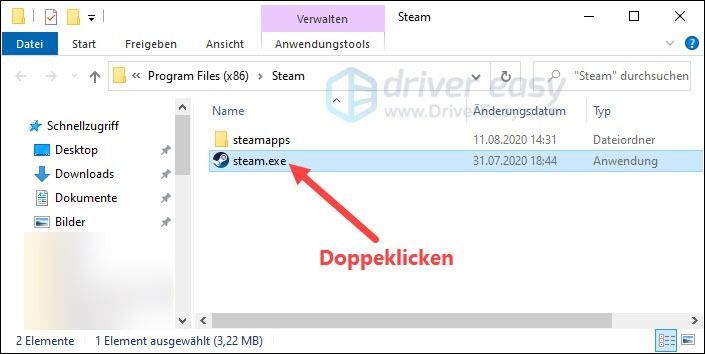
7) Ελέγξτε εάν μπορείτε να συνδεθείτε στο Steam και να αποκτήσετε τη διεπαφή Steam.
Διόρθωση 7: Επανεγκαταστήστε το Steam
Τέλος έρχεται η επανεγκατάσταση του Steam. Εάν οι παραπάνω διορθώσεις δεν βοήθησαν, απεγκαταστήστε το Steam και εγκαταστήστε την πιο πρόσφατη έκδοση.
Δημιουργήστε αντίγραφα ασφαλείας των παιχνιδιών σας στο Steam
Πριν την απεγκατάσταση, μπορείτε να δημιουργήσετε αντίγραφα ασφαλείας των εγκατεστημένων παιχνιδιών Steam, ώστε μετά την επανεγκατάσταση, να μπορείτε να επαναφέρετε τα παιχνίδια σας πιο γρήγορα.
1) Στο πληκτρολόγιό σας, πατήστε το ταυτόχρονα Windows-Logo-Taste + R , δώσε C:Program Files (x86)Steam ένα και πατήστε το Εισάγετε κλειδί για να ανοίξετε το φάκελο Steam.
|_+_|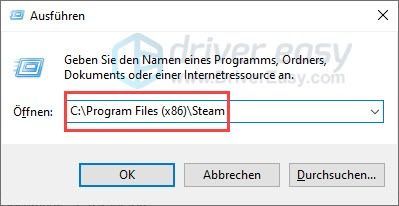
2) Κάντε δεξί κλικ στον φάκελο steamapps και επιλέξτε αντίγραφο έξω.
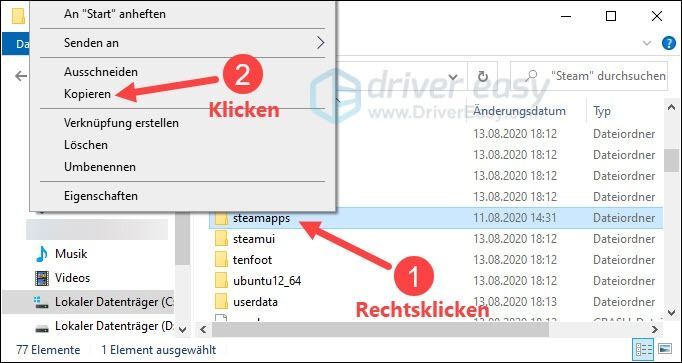
3) Επικολλήστε τον αντιγραμμένο φάκελο στην επιφάνεια εργασίας σας ένας.
Απεγκαταστήστε και επανεγκαταστήστε το Steam
1) Στο πληκτρολόγιό σας, πατήστε το ταυτόχρονα Windows-Logo-Taste + R , δώσε appwiz.cpl ένα και πατήστε το Εισάγετε κλειδί .
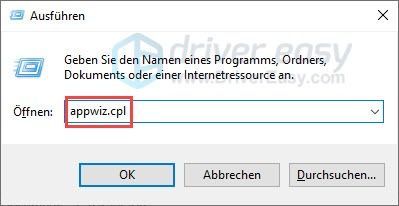
2) Επιλέξτε Ατμός απενεργοποιήστε και κάντε κλικ Απεγκατάσταση .
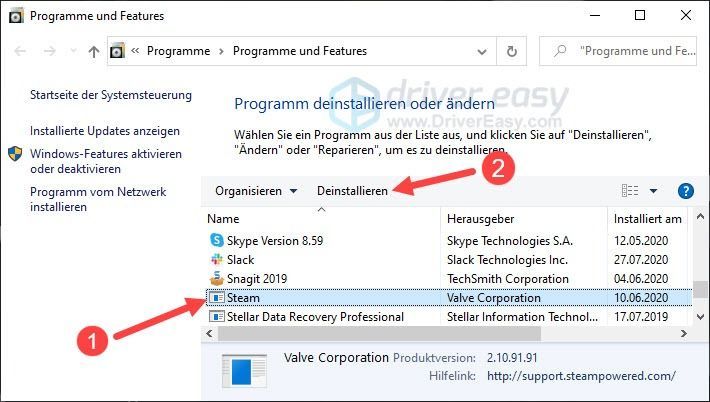
3) Ακολουθήστε τις οδηγίες για να απεγκαταστήσετε το Steam.
4) Για να κατεβάσετε Αποκτήστε την πιο πρόσφατη έκδοση του Steam και εγκαταστήστε το στον υπολογιστή σας.
5) Εκτελέστε το νέο Steam και ελέγξτε εάν το πρόβλημα έχει επιλυθεί.
Εάν το Steam ξεκινήσει με επιτυχία, χρησιμοποιήστε τη διαδρομή για πλοήγηση Τοπικός δίσκος (C:) > Αρχεία προγράμματος (x86) > Steam στον φάκελο steam και αντικαταστήστε τον φάκελο που δημιουργήθηκε πρόσφατα steamapps με αυτό που αποθηκεύσατε νωρίτερα στην επιφάνεια εργασίας σας. Στη συνέχεια, μπορείτε να επαναφέρετε τα παιχνίδια σας πιο γρήγορα στο Steam.Ας ελπίσουμε ότι μια από τις παραπάνω διορθώσεις βοήθησε. Εάν το πρόβλημα παραμένει, συνιστάται να επικοινωνήσετε με την Υποστήριξη Steam για περαιτέρω βοήθεια.
Γράψτε ένα σχόλιο παρακάτω και μοιραστείτε την εμπειρία σας μαζί μας!
Πηγή της επάνω εικόνας: Ατμός



![Σύνδεση εκτυπωτή HP σε φορητό υπολογιστή - EASY [ΝΕΟ]](https://letmeknow.ch/img/other/54/hp-drucker-mit-laptop-verbinden-einfach.jpg)


![[Λύθηκε] Slime Rancher 2 Crashing σε υπολογιστή | 7 καλύτερες λύσεις](https://letmeknow.ch/img/knowledge-base/85/solved-slime-rancher-2-crashing-on-pc-7-best-fixes-1.jpg)